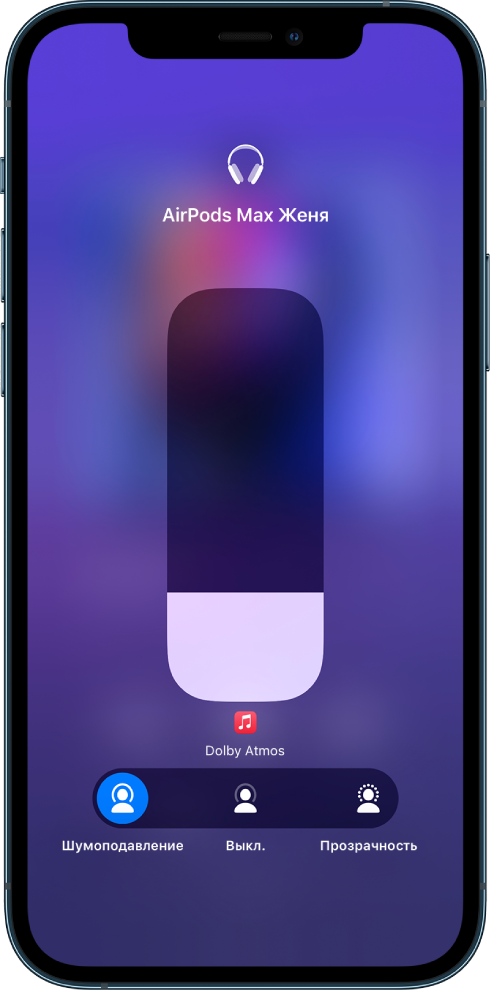- Выбор вкладышей AirPods Pro и проверка прилегания вкладышей к ушам
- Выбор вкладышей правильного размера
- Если вы не уверены в размере вкладышей, воспользуйтесь проверкой прилегания к ушам
- Снятие и установка вкладышей
- Выбор режима управления шумом на AirPods
- Выбор режима управления шумом с помощью Пункта управления на iPhone, iPad или iPod touch
- Изменение режима управления шумом на компьютере Mac
- Быстрое изменение режима управления шумом на наушниках AirPods
Выбор вкладышей AirPods Pro и проверка прилегания вкладышей к ушам
В комплекте с наушниками AirPods Pro идут силиконовые вкладыши трех размеров: малые, средние и большие. Использование вкладышей правильного размера гарантирует оптимальное качество звучания и высококлассное шумоподавление.
Выбор вкладышей правильного размера
Вкладыши должны хорошо закрывать ушной канал. Если размер подобран правильно, шумоподавление работает эффективнее, а басы звучат насыщеннее.
В комплекте с наушниками AirPods Pro идут вкладыши трех размеров. Вкладыши среднего размера уже установлены на наушниках, а малые и большие вкладыши находятся под лотком в коробке с наушниками AirPods Pro и вложены в скрученный зарядный кабель. Чтобы определить размер вкладыша, разверните его край и найдите букву S, M или L (для малых, средних и больших вкладышей, соответственно), нанесенную на внутренней стороне вкладыша рядом с его основанием.
Сначала наденьте наушники AirPods со вкладышами среднего размера и проверьте, хорошо ли они сидят. Если наушники сидят неплотно, попробуйте их отрегулировать или используйте вкладыши большего размера. Если вкладыши кажутся слишком большими или доставляют неудобство, установите вкладыши меньшего размера.
Купить новый комплект вкладышей можно в интернет-магазине Apple, магазине Apple Store или у другого авторизованного продавца.
Если вы не уверены в размере вкладышей, воспользуйтесь проверкой прилегания к ушам
Если есть сомнения в качестве звука и шумоподавления, можно проверить прилегание вкладышей к ушам. Выберите вкладыш, который обеспечивает удобную и достаточно плотную посадку наушников.
- Наденьте AirPods Pro и на устройстве iOS перейдите в меню «Настройки» > Bluetooth.
- Нажмите кнопку информации рядом с наушниками AirPods в списке устройств.
- Нажмите «Проверить прилегание к ушам». Если проверка прилегания к ушам недоступна, убедитесь, что используется ОС iOS (или iPadOS) 13.2 или более поздней версии.
- Чтобы продолжить, нажмите кнопку воспроизведения .
Если в ходе проверки предлагается отрегулировать наушники или воспользоваться вкладышами другого размера, отрегулируйте AirPods Pro и запустите проверку еще раз. Затем воспользуйтесь вкладышами другого размера. Возможно, вам потребуются вкладыши разного размера для левого и правого уха.
Снятие и установка вкладышей
Чтобы снять вкладыш, с усилием потяните его в области основания, где вкладыш прикрепляется к наушнику AirPods.
Чтобы установить вкладыш, совместите его с овальным разъемом на наушнике AirPods. Нажмите пальцами на основание вкладыша, чтобы вставить его в разъем до щелчка.
Источник
Выбор режима управления шумом на AirPods
При прослушивании аудио в наушниках AirPods Pro или AirPods Max можно переключаться между режимом активного шумоподавления и режимом прозрачности. В режиме активного шумоподавления фоновые шумы блокируются, а в режиме прозрачности Вы можете слышать окружающие звуки.
Выбор режима управления шумом с помощью Пункта управления на iPhone, iPad или iPod touch
Наденьте один или оба наушника AirPods и убедитесь, что они подключены к устройству.
Откройте Пункт управления, затем коснитесь элемента управления громкостью и удерживайте его.
Коснитесь кнопки «Управление шумом» в левом нижнем углу, затем выберите один из следующих вариантов.
Шумоподавление. Эта настройка позволяет блокировать звуки окружающей среды.
Выключение. Эта настройка выключает и режим активного шумоподавления, и режим прозрачности.
Прозрачность. Эта настройка позволяет Вам слышать окружающие звуки.
При использовании режима прозрачности на AirPods Pro Вы также можете настроить звуки, которые хотите слышать. См. раздел Настройка режима прозрачности для AirPods Pro.
Изменение режима управления шумом на компьютере Mac
Наденьте один или оба наушника AirPods и убедитесь, что они подключены к устройству.
Выполните одно из описанных ниже действий.
В строке меню выберите значок AirPods Pro или AirPods Max, затем выберите режим.
Откройте меню Apple 
Быстрое изменение режима управления шумом на наушниках AirPods
Выполните одно из описанных ниже действий.
AirPods Pro. Нажмите и удерживайте датчик силы нажатия, пока не услышите звуковой сигнал.
AirPods Max. Нажмите кнопку управления шумом на правом наушнике. Прозвучит сигнал, подтверждающий изменение.
Источник